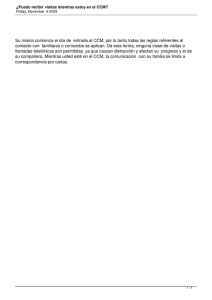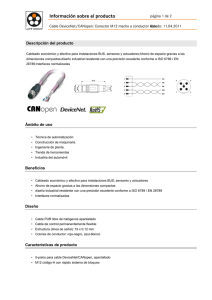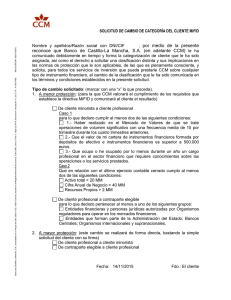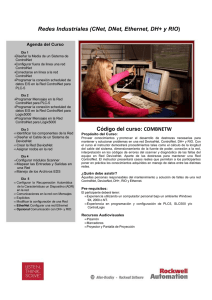DeviceNet - Rockwell Automation
Anuncio
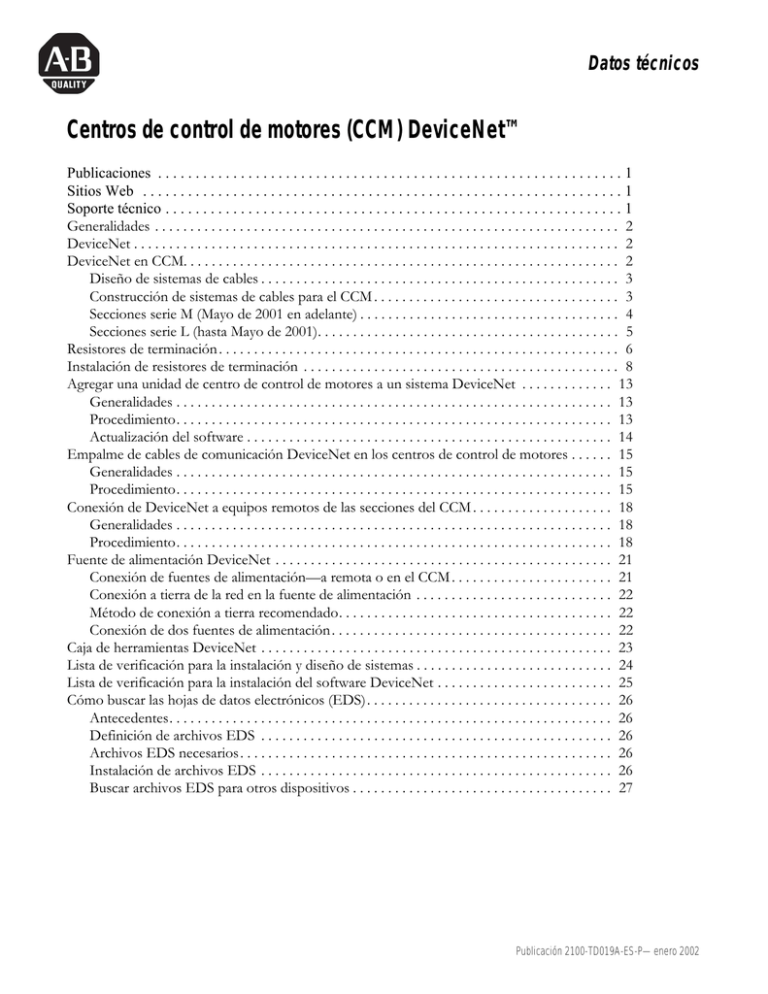
Datos técnicos Centros de control de motores (CCM) DeviceNet™ Publicaciones . . . . . . . . . . . . . . . . . . . . . . . . . . . . . . . . . . . . . . . . . . . . . . . . . . . . . . . . . . . . . . 1 Sitios Web . . . . . . . . . . . . . . . . . . . . . . . . . . . . . . . . . . . . . . . . . . . . . . . . . . . . . . . . . . . . . . . . 1 Soporte técnico . . . . . . . . . . . . . . . . . . . . . . . . . . . . . . . . . . . . . . . . . . . . . . . . . . . . . . . . . . . . . 1 Generalidades . . . . . . . . . . . . . . . . . . . . . . . . . . . . . . . . . . . . . . . . . . . . . . . . . . . . . . . . . . . . . . . . . . 2 DeviceNet . . . . . . . . . . . . . . . . . . . . . . . . . . . . . . . . . . . . . . . . . . . . . . . . . . . . . . . . . . . . . . . . . . . . . 2 DeviceNet en CCM. . . . . . . . . . . . . . . . . . . . . . . . . . . . . . . . . . . . . . . . . . . . . . . . . . . . . . . . . . . . . . 2 Diseño de sistemas de cables . . . . . . . . . . . . . . . . . . . . . . . . . . . . . . . . . . . . . . . . . . . . . . . . . . . 3 Construcción de sistemas de cables para el CCM . . . . . . . . . . . . . . . . . . . . . . . . . . . . . . . . . . . 3 Secciones serie M (Mayo de 2001 en adelante) . . . . . . . . . . . . . . . . . . . . . . . . . . . . . . . . . . . . . 4 Secciones serie L (hasta Mayo de 2001). . . . . . . . . . . . . . . . . . . . . . . . . . . . . . . . . . . . . . . . . . . 5 Resistores de terminación . . . . . . . . . . . . . . . . . . . . . . . . . . . . . . . . . . . . . . . . . . . . . . . . . . . . . . . . . 6 Instalación de resistores de terminación . . . . . . . . . . . . . . . . . . . . . . . . . . . . . . . . . . . . . . . . . . . . . 8 Agregar una unidad de centro de control de motores a un sistema DeviceNet . . . . . . . . . . . . . 13 Generalidades . . . . . . . . . . . . . . . . . . . . . . . . . . . . . . . . . . . . . . . . . . . . . . . . . . . . . . . . . . . . . . 13 Procedimiento. . . . . . . . . . . . . . . . . . . . . . . . . . . . . . . . . . . . . . . . . . . . . . . . . . . . . . . . . . . . . . 13 Actualización del software . . . . . . . . . . . . . . . . . . . . . . . . . . . . . . . . . . . . . . . . . . . . . . . . . . . . 14 Empalme de cables de comunicación DeviceNet en los centros de control de motores . . . . . . 15 Generalidades . . . . . . . . . . . . . . . . . . . . . . . . . . . . . . . . . . . . . . . . . . . . . . . . . . . . . . . . . . . . . . 15 Procedimiento. . . . . . . . . . . . . . . . . . . . . . . . . . . . . . . . . . . . . . . . . . . . . . . . . . . . . . . . . . . . . . 15 Conexión de DeviceNet a equipos remotos de las secciones del CCM . . . . . . . . . . . . . . . . . . . . 18 Generalidades . . . . . . . . . . . . . . . . . . . . . . . . . . . . . . . . . . . . . . . . . . . . . . . . . . . . . . . . . . . . . . 18 Procedimiento. . . . . . . . . . . . . . . . . . . . . . . . . . . . . . . . . . . . . . . . . . . . . . . . . . . . . . . . . . . . . . 18 Fuente de alimentación DeviceNet . . . . . . . . . . . . . . . . . . . . . . . . . . . . . . . . . . . . . . . . . . . . . . . . 21 Conexión de fuentes de alimentación—a remota o en el CCM . . . . . . . . . . . . . . . . . . . . . . . 21 Conexión a tierra de la red en la fuente de alimentación . . . . . . . . . . . . . . . . . . . . . . . . . . . . 22 Método de conexión a tierra recomendado. . . . . . . . . . . . . . . . . . . . . . . . . . . . . . . . . . . . . . . 22 Conexión de dos fuentes de alimentación . . . . . . . . . . . . . . . . . . . . . . . . . . . . . . . . . . . . . . . . 22 Caja de herramientas DeviceNet . . . . . . . . . . . . . . . . . . . . . . . . . . . . . . . . . . . . . . . . . . . . . . . . . . 23 Lista de verificación para la instalación y diseño de sistemas . . . . . . . . . . . . . . . . . . . . . . . . . . . . 24 Lista de verificación para la instalación del software DeviceNet . . . . . . . . . . . . . . . . . . . . . . . . . 25 Cómo buscar las hojas de datos electrónicos (EDS). . . . . . . . . . . . . . . . . . . . . . . . . . . . . . . . . . . 26 Antecedentes. . . . . . . . . . . . . . . . . . . . . . . . . . . . . . . . . . . . . . . . . . . . . . . . . . . . . . . . . . . . . . . 26 Definición de archivos EDS . . . . . . . . . . . . . . . . . . . . . . . . . . . . . . . . . . . . . . . . . . . . . . . . . . 26 Archivos EDS necesarios . . . . . . . . . . . . . . . . . . . . . . . . . . . . . . . . . . . . . . . . . . . . . . . . . . . . . 26 Instalación de archivos EDS . . . . . . . . . . . . . . . . . . . . . . . . . . . . . . . . . . . . . . . . . . . . . . . . . . 26 Buscar archivos EDS para otros dispositivos . . . . . . . . . . . . . . . . . . . . . . . . . . . . . . . . . . . . . 27 1 Publicación 2100-TD019A-ES-P—enero 2002 Centros de Control de Motores (CCM’s) DeviceNet 1 Centros de control de motores (CCM’s) DeviceNet Tabla 1 Publicaciones Título Descripción Número de publicación Centros de control de motores Bulletin 2100 CENTERLINE Folleto 2100-1.0ES Inteligencia integrada en un CCM—IntelliCENTER™ Folleto 2100-BR001B-ES-P* CCMs DeviceNet configurados en fábrica Datos técnicos 2100-TD004D-EN-P* Guía del usuario del software IntelliCENTER Manual del usuario 2100-UM002D-EN-P* Centros de control de motores integrados e inteligentes Informe técnico 2100-WP001A-EN-P* Acople y unión de secciones verticales Instrucciones 2100-5.1 Generalidades del sistema DeviceNet Generalidades del sistema DN-2.15 Generalidades de productos DeviceNet Generalidades del sistema DN-2.5 Guía para la selección de productos DeviceNet Guía de selección DNET-SG001A-ES-P* Sistema de cables DeviceNet Manual del usuario DN-6.7.2 Pruebas de inmunidad irradiada KwikLink Informe técnico 1485-WP001A-US-P* Folleto del sistema de conexiones KwikLink Folleto 1485-1.0 * Las letras en negritas en estos números de catálogos indican la actualización más reciente al momento de imprimir esta publicación. La letra aumentará alfabéticamente con las actualizaciones sucesivas. Siempre solicite y utilice la actualización más reciente. Tabla 2 Sitios Web Tema Dirección en Internet IntelliCENTER http://www.ab.com/intellicenter Centros de control de motores http://www.ab.com/mcc Pedido de publicaciones http://www.theautomationbookstore.com DeviceNet (Allen-Bradley) http://www.ab.com/networks Archivos de fichas electrónicas de datos (EDS) http://www.ab.com/networks/eds Open DeviceNet Vendor Association, ODVA (Asociación abierta de proveedores de DeviceNet) http://www.odva.org Tabla 3 Soporte técnico Tipo de soporte Acceso a Teléfono 440.646.5800 Fax 414.382.0505 Correo electrónico [email protected] Sitio en Internet http://www.ab.com/mcc Publicación 2100-TD019A-ES-P—enero 2002 2 Centros de Control de Motores (CCM’s) DeviceNet Generalidades En este documento se describe la construcción del sistema de cables y los componentes asociados de una red DeviceNet instalada en fábrica de centros de control de motores (CCM’s) Bulletin 2100 CENTERLINE® e IntelliCENTER. ATENCIÓN ! DeviceNet Antes de efectuar cualquier actividad de servicio o mantenimiento en las secciones de un CCM, desconecte todas las fuentes de alimentación eléctrica. DeviceNet es un protocolo de comunicación de bajo costo que permite conectar a una red dispositivos industriales (tales como interruptores de fin de carrera, sensores fotoeléctricos, arrancadores de motores, pulsadores, variadores de frecuencia e interfaces de operador) sin tener que dedicar grandes cantidades de tiempo y dinero al proceso de cableado. DeviceNet es una solución sencilla de red abierta basada en un modelo productor/ consumidor, y lo más avanzado en tecnología de redes. Esta tecnología permite control en tiempo real, intercambio de datos, capacidades de configuración y recolección de datos, ya sea en intervalos regulares o a solicitud. Tanto las especificaciones como el protocolo son abiertos y administrados por el organismo Open DeviceNet Vendor Association (ODVA), lo cual significa que no es necesario que los proveedores adquieran equipos, software o derechos de licencia para conectar los dispositivos a un sistema. Esto se ha traducido en que más de 300 proveedores ofrezcan productos DeviceNet y más de medio millón haya instalado nodos en el mundo entero. DeviceNet en CCM’s Publicación 2100-TD019A-ES-P—enero 2002 DeviceNet está diseñado idealmente para aplicaciones de CCM en lo que respecta a costo y rendimiento. En este documento se detallan las aplicaciones de DeviceNet en los CCM’s, incluyendo construcción de sistemas de cables y componentes DeviceNet comunes. Centros de Control de Motores (CCM’s) DeviceNet 3 Diseño de sistemas de cables Al diseñar sistemas DeviceNet, es necesario tomar en cuenta los siguientes factores (encontrará mayor información en la publicación 2100-TD004D-EN-P): • La cantidad de nodos no debe ser superior a 64, tres de los cuales se deben reservar para el escáner (nodo 00), PC (nodo 62) y dispositivo nuevo (nodo 63) • La carga total de alimentación y los puntos de distribución no deben superar los 8A • La longitud troncal total no debe exceder el máximo permitido para la velocidad en baudios de la red: 75 m (246 pies) a 500 kbps o bien 150 m (492 pies) a 250 kbps • La longitud acumulada de las líneas de derivación no debe exceder el máximo permitido para la velocidad en baudios de la red: 39 m (128 pies) a 500 kbps o bien 78 m (256 pies) a 250 kbps • La longitud de cada línea de derivación individual no debe exceder los 6 m (20 pies) Se recomienda contar con una red DeviceNet independiente para cada formación de CCM, a fin de simplificar el diseño de la red y de los CCM’s. Este enfoque generalmente permite que la red funcione a la velocidad máxima (de 500 kbps) y reduce la posibilidad de que se produzcan límites para el número de nodos, consumos y longitudes de cables. Para IntelliCENTER, la velocidad de 500 kbps permite un óptimo rendimiento, pero también se pueden usar 250 kbps (no se recomiendan 125 kbps). Construcción de sistemas de cables para CCM’s ATENCIÓN ! No aplique alto voltaje a ninguno de los sistemas de cables DeviceNet instalados ni a sus conectores, ya que se destruirían los condensadores internos en los conectores. Se utilizan dos tipos de materiales (cables) en los dispositivos CCM para la comunicación DeviceNet: Tipo Plano Uso Líneas troncales (y líneas de derivación en secciones serie L) Conexión de unidades a puertos DeviceNet (líneas de derivación de la unidad) No. de pieza 1485C-P1E75 (carrete de 75 m) 1485C-P1E200 (carrete de 200 m) 1485C-P1E420 (carrete de 420 m) 1485C-P1-B50 (carrete de 50 m) • Clase 1, 600 voltios, 8 amperios • De 4 conductores—no se requiere usar alambre descubierto o blindado en los CCM’s DeviceNet Clase 1 Redondo • Clase 1, 600 voltios, 8 amperios • De 4 conductores—no se requiere usar alambre descubierto o blindado en los CCM’s DeviceNet Clase 1 Publicación 2100-TD019A-ES-P—enero 2002 4 Centros de Control de Motores (CCM’s) DeviceNet Cable redondo Cable plano En la publicación 1485-1.0 encontrará las especificaciones para cables planos. IMPORTANTE No se recomienda usar cables Clase 1 y Clase 2 dentro del mismo sistema DeviceNet. Estos cables no son compatibles porque las siguientes propiedades son diferentes: • Clase de aislamiento • Requisitos de protección contra sobrecorriente • Transmisión de red Si se usan cables Clase 1 y Clase 2 dentro del mismo sistema DeviceNet se pueden producir problemas en aplicaciones, no de códigos y de comunicación. Secciones serie M (Mayo de 2001 en adelante) El conjunto de la línea troncal DeviceNet se instala típicamente en un canal sobre los buses de alimentación horizontales. Si un bus de neutrose instala en el canal superior, el conjunto de la línea troncal se instalará bajo los buses de alimentación horizontales. La línea troncal continúa verticalmente, detrás del ducto de cableado vertical, acoplada a la porción horizontal mediante un conector DeviceNet. En una sección de CCM estándar, el segmento vertical de la línea troncal tiene seis puertos DeviceNet conectados directamente, incorporados en la parte posterior del ducto de cableado vertical. Las unidades con dispositivos de comunicación tienen una línea de derivación DeviceNet desde el dispositivo, enchufada en los puertos. Cada puerto es independiente, lo que permite enchufar y desenchufar cualquier unidad sin afectar las adyacentes. Si una unidad con un dispositivo de comunicación ocupa una sección completa, se proporciona un solo puerto DeviceNet. La línea troncal se termina con un enchufe DeviceNet en el lado izquierdo y una toma en el lado derecho. Se puede acceder a cualquier lado no conectado de la sección retirando la placa de cubierta extrema central. Publicación 2100-TD019A-ES-P—enero 2002 Centros de Control de Motores (CCM’s) DeviceNet 5 Típica sección única de CCM (serie M) Línea troncal DeviceNet Enchufe de enlace Toma de enlace Bus de alimentación trifásico horizontal Línea troncal detrás del portacables vertical y seis (6) puertos DeviceNet en el portacables Secciones serie L (hasta Mayo de 2001) El conjunto de la línea troncal DeviceNet se instala típicamente en un canal sobre los buses de alimentación horizontales. Si un bus de neutro se instala en el canal superior, el conjunto de la línea troncal se instalará bajo los buses de alimentación horizontales. La línea de derivación DeviceNet está situada detrás del ducto de cableado vertical y se empalma a la línea troncal mediante un conector DeviceNet. Tiene conectados seis puertos DeviceNet directamente, incorporados en la parte posterior del portacables vertical. Las unidades con dispositivos de conexión tienen una línea de derivación DeviceNet desde el dispositivo que se enchufa en los puertos. Cada puerto es independiente, lo que permite enchufar y desenchufar cualquier unidad sin afectar las adyacentes. Si hay un dispositivo de comunicación presente en una unidad que ocupe una sección completa, se suministrará un solo puerto DeviceNet. La línea troncal se termina con un enchufe DeviceNet en el extremo izquierdo y una toma en el extremo derecho de un bloque de embarque. Se puede acceder a ella desde los lados izquierdo y derecho desconectados de un grupo de embarque retirando la placa central. Publicación 2100-TD019A-ES-P—enero 2002 6 Centros de Control de Motores (CCM’s) DeviceNet Bloque de embarque típico de dos secciones (serie L) Enchufe de enlace Línea troncal DeviceNet Bus de alimentación trifásico horizontal Toma de enlace Línea de derivación detrás del portacables vertical y seis (6) puertos en el ducto de cableado DeviceNet Resistores de terminación ATENCIÓN ! Antes de efectuar cualquier actividad de servicio o mantenimiento en las secciones de un CCM, desconecte todas las fuentes de alimentación eléctrica. Es preciso colocar resistores de terminación en los extremos de las líneas troncales para reducir las reflexiones de las señales de comunicación en la red. La red DeviceNet funcionará de manera correcta sólo cuando haya exactamente dos resistores de terminación, uno en cada extremo de la línea troncal. Los resistores de terminación deben ser de 121 ohmios 1%, 1/4W, de película metálica (el No. de pieza del resistor de terminación es 1485A-C2). Los resitores de terminación del CCM se envían al cliente en una bolsa transparente que contiene un enchufe de cinco terminales con un resistor de terminación instalado y un enchufe de diez terminales con un resistor de terminación instalado (No. de pieza 2100H-DNTR1). Los resistores se insertan en el segundo terminal desde cada extremo (conectados a los conductores blanco y azul) de ambos enchufes (ver diagramas que aparecen a continuación). Publicación 2100-TD019A-ES-P—enero 2002 Centros de Control de Motores (CCM’s) DeviceNet 7 Resistor de terminación (No. de pieza 1485A-C2) No se requiere usar alambre blindado o apantallado en Clase 1 con dispositivos CCM’s DeviceNet Enchufe de cinco terminales No. de pieza 942154-05 con tornillo gato Resistor de terminación (No. de pieza 1485A-C2) No se requiere usar alambre blindado o apantallado en Clase 1 con dispositivos Enchufe de diez terminales CMM’s DeviceNet No. de pieza 942206-05 La bolsa está conectada a una barra fijada en el ducto de cableado vertical de la sección que contiene la datos (identificada por un rótulo en la cubierta del ducto de cableado horizontal de esta sección). La puerta del ducto de cableado vertical de esta sección también tiene un rótulo de identificación: DEVICENET TERMINATING RESISTOR KIT LOCATED BEHIND THIS DOOR (Juego de resistores de terminación DeviceNet situado detrás de esta puerta). Ver las fotos que aparecen a continuación. Juego de resistores de terminación, No. de pieza 2100H-DNTR1 Publicación 2100-TD019A-ES-P—enero 2002 8 Centros de Control de Motores (CCM’s) DeviceNet Instalación de resistores de terminación Al instalar resistores de terminación, aplique las siguientes reglas: 1. Utilice sólo dos resistores de terminación en la red 2. Instale los resistores de terminación en los extremos (de comunicación y/o físicos) de la línea troncal Cuando la sección del extremo izquierdo constituya un extremo de la línea troncal, instale el resistor de terminación en el puerto superior. Puerto superior Línea troncal a la derecha del resistor de terminación del extremo derecho Línea troncal a la izquierda del resistor de terminación del extremo izquierdo Puerto inferior Cuando la sección del extremo derecho constituya un extremo de la linea troncal, instale el resistor de terminación en el puerto inferior. La colocación incorrecta de los resistores de terminación y/o el uso de más de dos de ellos provocará un funcionamiento inadecuado de la red, que se traducirá en pérdidas de comunicación. Para mayor visibilidad, accesibilidad y seguridad, las posiciones ideales de los resistores de terminación dentro de un CCM DeviceNet son los puertos del ducto de cableado vertical más cercanos a los extremos físicos de la línea troncal total. En una sección del extremo izquierdo, esto corresponde al puerto superior; en una sección del extremo derecho, corresponde al puerto inferior (ver ejemplo de la izquierda). Al conectar un CCM DeviceNet a un equipo remoto, la línea troncal se puede terminar en algún dispositivo, tal como una tarjeta de PLC (Controlador Lógico Programable). En estos casos, se debe instalar un resistor de terminación en el conector final de dicho dispositivo. En los siguientes diagramas se ilustran algunas configuraciones comunes de equipos y la correcta colocación de los resistores de terminación. El número de secciones que aparece es arbitrario y sólo para fines ilustrativos. Los diagramas no son a escala. Si tiene preguntas acerca de cómo instalar los resistores de terminación en el CCM, comuníquese con el departamento de soporte técnico. IMPORTANTE La porción de la línea troncal del CCM que está a la izquierda del resistor de terminación en el extremo izquierdo y a la derecha del resistor de terminación en el extremo derecho se considera como cable de derivación, por lo cual se debe incluir en los cálculos totales de cables de derivación. Resistor de terminación (enchufe) instalado en el puerto del ducto de cableado vertical Publicación 2100-TD019A-ES-P—enero 2002 Centros de Control de Motores (CCM’s) DeviceNet 9 Escáner DeviceNet remoto del CCM; una red DeviceNet Escáner DeviceNet Escáner DeviceNet instalado en la primera sección completa; sin más unidades en esa sección; una sola red DeviceNet Escáner DeviceNet Publicación 2100-TD019A-ES-P—enero 2002 10 Centros de Control de Motores (CCM’s) DeviceNet Escáner DeviceNet instalado en una sección intermedia en una unidad enchufable; una sola red DeviceNet Escáner DeviceNet Escáner DeviceNet instalado en una sección intermedia en una unidad enchufable; dos redes DeviceNet Primera red DeviceNet Segunda red DeviceNet Escáner DeviceNet No empalme líneas troncales entre dos redes DeviceNet independientes Publicación 2100-TD019A-ES-P—enero 2002 Centros de Control de Motores (CCM’s) DeviceNet 11 Escáner DeviceNet remoto del CCM; dos redes DeviceNet Escáner DeviceNet Primera red DeviceNet Segunda red DeviceNet No empalme líneas troncales entre dos redes DeviceNet independientes Publicación 2100-TD019A-ES-P—enero 2002 12 Centros de Control de Motores (CCM’s) DeviceNet IMPORTANTE Para minimizar el impacto de las limitaciones de longitud troncales de DeviceNet, se recomienda que cada CCM tenga una red DeviceNet independiente. Por lo tanto, las siguientes dos arquitecturas que se muestran se deben usar con precaución. Escáner DeviceNet remoto del CCM; una sola red DeviceNet; formaciones divididas de CCM Escáner DeviceNet Publicación 2100-TD019A-ES-P—enero 2002 Centros de Control de Motores (CCM’s) DeviceNet 13 Escáner DeviceNet remoto del CCM; una sola red DeviceNet; formaciones divididas de CCM Escáner DeviceNet Agregar una unidad del centro de control de motores a un sistema DeviceNet Generalidades Utilice esta sección para agregar unidades Bulletin 2100 y 2400 a un CCM DeviceNet. Cada componente DeviceNet se cablea en fábrica dentro de la unidad y tiene un cable de comunicación que se enchufa en el dispositivo en un extremo y generalmente en el puerto DeviceNet del ducto de cableado vertical en el otro. Procedimiento Cada unidad viene con un cable externo DeviceNet Clase 1, de 1,22 m (4 pies), con un enchufe conectado de cinco terminales y otro independiente de diez terminales. 1. Determine la longitud correcta del cable externo midiendo desde el dispositivo DeviceNet en la unidad hasta el puerto DeviceNet en el ducto de cableado vertical (o al siguiente dispositivo DeviceNet cuando estén en cadena). NOTA: El cable debe quedar lo más corto posible, ya que las derivaciones excesivamente largas pueden disminuir la velocidad de transmisión de datos. En las publicaciones Factory Configured DeviceNet MCC (CCM DeviceNet configurados en fábrica), 2100-TD004D-EN-P y DeviceNet System Overview (Generalidades de sistemas DeviceNet), DN-2.15 encontrará parámetros de diseño específicos. Publicación 2100-TD019A-ES-P—enero 2002 14 Centros de Control de Motores (CCM’s) DeviceNet 2. Corte el cable en la longitud deseada eliminando el material del extremo del cable que no tenga enchufe. Pele el cable y conecte el enchufe independiente de diez terminales. El enchufe y el alambre tienen codificación cromática para facilitar el proceso de cableado. 3. Conecte el enchufe de diez terminales en el componente DeviceNet dentro de la unidad. Conecte el enchufe de cinco terminales en el puerto DeviceNet del ducto de cableado vertical. Apriete los tornillos en ambos conectores a 0,6 Nm (5 lbs-pulg.). NOTA: Al usar el software IntelliCENTER, las unidades nuevas se deben agregar al software instalando el o los discos de datos que vienen con la unidad nueva. Si se mueve una unidad existente, el usuario debe actualizar este cambio en el software IntelliCENTER. Consulte la sección “Actualización de software” que aparece a continuación. Conexión del cable de la unidad DeviceNet al puerto DeviceNet en la parte posterior del ducto de cableado vertical Actualización de software Después de instalar o reubicar unidades en un CCM IntelliCENTER, el usuario debe actualizar el software IntelliCENTER siguiendo estas instrucciones. Agregar discos de documentación adicional Inserte el nuevo disco de documentación en la unidad de CD-ROM de su PC. El CD contiene un programa de instalación automática que guiará al usuario en el proceso de instalación. Se le solicitará al usuario que escoja el directorio en el cual se instalará el nuevo disco de documentación. El programa de instalación mostrará el directorio predeterminado en el cual se instaló el software original. Se recomienda instalar el nuevo disco de documentación en el mismo directorio. Publicación 2100-TD019A-ES-P—enero 2002 Centros de Control de Motores (CCM’s) DeviceNet 15 Mover unidades IntelliCENTER Cuando se muevan unidades IntelliCENTER desde sus ubicaciones originales, el software IntelliCENTER se debe actualizar para reflejar este cambio. Para cambiar la posición de una unidad, primero mueva dicha unidad a su nueva posición y vuelva a conectar todos los cables que correspondan. En el software IntelliCENTER, abra la vista Spreadsheet (Reporte general). En dicha vista, busque la unidad que se movió (aparecerá en su ubicación original). Vaya al encabezado de columna Vertical Section (Sección vertical) y cambie el número de sección vertical de la nueva sección que está ocupando la unidad. Luego vaya al encabezado de columna Unit Location (Ubicación de la unidad) y cambie la ubicación de la unidad por la nueva (es decir, si una unidad ha cambiado de la ubicación 1A a la ubicación 2D, el número de la sección vertical cambiará de 1 a 2 y la ubicación de la unidad cambiará de A a D). NOTA: si no aparecen la columna Vertical Section (Sección vertical) o el número de Unit Location (Ubicación de la unidad), vaya al botón Show/Hide Columns (Mostrar u ocultar columnas) en la parte inferior de la vista Spreadsheet (Reporte general) y active (✓) los cuadros Vertical Section (Sección vertical) y Unit Location (Ubicación de la unidad). Tras efectuar este cambio en el software IntelliCENTER, haga clic en Apply (Aplicar) en la parte inferior de la vista Spreadsheet (Reporte general). Todos los datos, diagramas y parámetros de configuración pertinentes “seguirán” a la unidad hasta su nueva ubicación. Empalme de cables de comunicación DeviceNet en los centros de control de motores Generalidades En esta sección se describe el procedimiento recomendado para empalmar cables de comunicación DeviceNet (líneas troncales) en CCM’s. Se debe usar en conjunto con la publicación 2100-5.1, Joining and Splicing Vertical Sections (Acople y empalme de secciones verticales). El cable se puede empalmar a la sección del extremo izquierdo o derecho de una formación de CCM. En las fotografías siguientes aparece el empalme a una sección en el extremo izquierdo. Procedimiento 1. Acople las secciones, siguiendo los pasos 1 al 7 en las páginas 1 y 2 de la publicación 2100-5.1. Para acceder a las conexiones empalmadas, retire la cubierta roja del bus por la abertura del ducto de cableado vertical. 2. Empalme el bus horizontal, siguiendo los pasos 1 al 4 en las páginas 2 a la 4 de la publicación 2100-5.1. No vuelva a colocar las cubiertas o placas en este momento. 3. Para empalmar líneas troncales de DeviceNet entre secciones independientes, conecte el enchufe de enlace de la sección derecha a la toma de enlace de la sección izquierda. Apriete los tornillos del conector a 0.6 Nm (5 lbs-in.). Publicación 2100-TD019A-ES-P—enero 2002 16 Centros de Control de Motores (CCM’s) DeviceNet 4. Al acoplar nuevas secciones a un CCM existente, retire el resistor de terminación de la sección final original (a la que se unieron las nuevas secciones). Instale el resistor de terminación según la información suministrada en las secciones “Resistores de terminación” e “Instalación de resistores de terminación” que comienza en la página 6. Siguiendo las normas y pautas necesarias que aparecen en The Planning and Installation Manual for DeviceNet (Manual de planificación e instalación de DeviceNet ), cerciórese de que los resistores de terminación (de 121 ohmios 1%, calibre 1/4W, película metálica y suministrados en la primera y última secciones de la formación del CCM) estén conectados en el extremo izquierdo y derecho de la línea troncal de DeviceNet. 5. Siga el paso 5 en la página 4 de la publicación 2100-5.1. 6. Cuando se agreguen nuevas secciones, siempre efectúe los siguientes cálculos de diseño: • Revise la cantidad total de nodos. Consulte la sección “Diseño de sistemas de cables” en la página 3. Si el número de nodos supera al que se indica en el procedimiento, agregue una red. • Vuelva a calcular el consumo total de alimentación (consulte la publicación 2100-TD004D-EN-P). Si supera los 8 A, agregue una fuente de alimentación. • Verifique la longitud troncal acumulada. Consulte la sección “Diseño de sistemas de cables” en la página 3. • Verifique la longitud acumulada de las derivaciones. Consulte la sección “Diseño de sistemas de cables” en la página 3. Publicación 2100-TD019A-ES-P—enero 2002 Centros de Control de Motores (CCM’s) DeviceNet 17 Típica sección única de CCM (serie M) Línea troncal DeviceNet Conector de enlace Toma de enlace Vista delantera del empalme DeviceNet (serie M) Bus de alimentación trifásico horizontal Típica sección única de CCM (serie L) Conector de enlace Línea troncal DeviceNet Toma de enlace Vista delantera del empalme DeviceNet (serie L) Bus de alimentación trifásico horizontal Publicación 2100-TD019A-ES-P—enero 2002 18 Centros de Control de Motores (CCM’s) DeviceNet Conexión de DeviceNet a equipos remotos de las secciones del CCM Generalidades En esta sección se describen los procedimientos recomendados para conectar cables de comunicación DeviceNet (líneas troncales) en secciones de CCM CENTERLINE e IntelliCENTER, serie L y M, a equipos remotos de las secciones de CCM. La conexión DeviceNet se efectuará al final de la línea troncal en la sección del CCM más cercana al equipo. Esto efectivamente transforma el cable de conexión en una extensión de la línea troncal. En el DeviceNet Cable System Planning and Installation Manual (Manual de planificación e instalación de sistemas de cables DeviceNet) DN-6.7.2, y Factory Configured DeviceNet MCCs (CCM DeviceNet configurados en fábrica), publicación 2100-TD004D-EN-P, encontrará las restricciones de longitud y sus efectos correspondientes en las velocidades de transmisión de datos. Procedimiento Obtenga un cable DeviceNet aprobado y con el largo suficiente para efectuar la conexión entre la sección del CCM y el equipo. Se recomienda utilizar cable plano de 8 A y 600 V (número de catálogo 1485C-P1E75, carrete de 75 m). En las publicaciones sobre DeviceNet tales como DN-6.7.2 encontrará detalles acerca de cómo fijar los conectores a los cables. Para pelar un cable plano, haga un corte poco profundo en cada superficie plana y borde. Doble el forro del cable para terminar de romperlo, y luego tírelo para dejar los alambres descubiertos. Pele aproximadamente 6.35 mm (1/4 de pulgada) de aislamiento desde cada uno de los cuatro conectores. 1. Determine el lugar más seguro y práctico para acceder al punto de terminación del cable DeviceNet en el equipo remoto. Perfore la abertura necesaria en el gabinete o placa de cubierta. Termine el extremo del cable que da al CCM en el puerto inferior del ducto de cableado en la sección del extremo derecho, o bien en el puerto superior del ducto de cableado de la sección del extremo izquierdo. Retire del puerto del ducto de cableado el conector del resistor de terminación, y consérvelo para instalarlo correctamente cuando se hayan terminado todas las conexiones DeviceNet. 2. Si la terminación se va a efectuar en otro cable DeviceNet, proceda con el paso 3. Si la terminación se va a efectuar en un módulo DeviceNet (dispositivo de enlace ControlNet a DeviceNet [CN2DN] o módulos para 1771, SLC 500 o controladores PLC ControlLogix), enchufe el conector de cable en el conector del módulo. Apriete los tornillos del conector a 0.6 Nm (5 lbs-in.). Si esta conexión es la terminación del cable DeviceNet (extremo de la línea troncal), retire el resistor conector de terminación (del paso 1). Inserte el resistor en la fila abierta de terminales en el conector de diez terminales para terminar los conductores blanco y azul (segundo orificio de cada extremo). Publicación 2100-TD019A-ES-P—enero 2002 Centros de Control de Motores (CCM’s) DeviceNet 19 3. Si la terminación se va a efectuar con otro cable DeviceNet, retire el resistor de terminación desde el otro cable (si lo hubiera). Inserte el nuevo conector del cable en el conector del cable existente. Apriete los tornillos del conector a 0.6 Nm (5 lbs-in.). Resistor de terminación Conector de diez terminales con resistor de terminación conectado en un módulo DeviceNet. No se require usar alambre blindado o descubierto en CCM Clase 1 DeviceNet. Posición del resistor de terminación en la fila abierta de terminales en un conector de diez terminales. 4. Siguiendo las normas y procedimentos necesarios que aparecen en The Planning and Installation Manual for DeviceNet (Manual de planificación e instalación de DeviceNet), cerciórese de que los resistores de terminación (de 121 ohmios 1%, calibre 1/4W, película metálica y suministrados en la primera y última secciones de la formación del CCM) estén conectados en el extremo izquierdo y derecho de la línea troncal de DeviceNet. 5. Para conectar otros equipos no mencionados anteriormente, consulte el departamento de soporte técnico de Rockwell Automation. Publicación 2100-TD019A-ES-P—enero 2002 20 Centros de Control de Motores (CCM’s) DeviceNet Esquema de conexión típico para enlazar una línea troncal de DeviceNet en secciones de CCM a equipos remotos Sección del extremo derecho Continuación de la línea troncal Conector del resistor de terminación en un extremo de la línea troncal Inclúyalo en los cálculos de la línea de derivación Retire el conector del resistor de 121 ohmios (la posición más probable aparece a continuación). Mueva el resistor (el conector) a un extremo de la línea troncal. Sección del extremo izquierdo Retire el conector del resistor de 121 ohmios (la posición más probable aparece a continuación). Mueva el resistor (el conector) a un extremo de la línea troncal. Inclúyalo en los cálculos de las líneas de derivación Continuación de la línea troncal Conector del resistor de terminación en un extremo de la línea troncal Publicación 2100-TD019A-ES-P—enero 2002 Centros de Control de Motores (CCM’s) DeviceNet 21 Fuente de alimentación DeviceNet IMPORTANTE El sistema de cables DeviceNet requiere una fuente de alimentación de 24 VCC para funcionar. La fuente de alimentación debe: • Cumplir los requisitos NEC Clase 1 tal como se describe en el artículo 725 • Ser compatible con DeviceNet tal como se especifica en los requisitos de ODVA Las fuentes de alimentación que no cumplan estas dos condiciones pueden provocar daños en la señal y los componentes DeviceNet e impedir que se cumpla con las normas NEC, códigos locales e inspección. Junto con el CCM, se puede suministrar una fuente de alimentación—número de catálogo 2100-DPS— que cumpla con todos los requisitos DeviceNet (consulte con un vendedor local de Rockwell Automation o con un distribuidor de Allen-Bradley). Se ofrece en tres configuraciones: con interruptor o desconexión por fusible y transformador de control de 500 VA (NOTA: el transformador viene en una unidad independiente); o sin medio de desconexión, en cuyo caso se requiere una fuente independiente de 110–120 V. Un cable conecta la salida de la fuente de alimentación a un puerto DeviceNet en la parte posterior del ducto de cableado vertical. El cable ya está conectado cuando la fuente de alimentación viene instalada en el CCM. Las fuentes de alimentación remotas deben cumplir los siguientes requisitos (en la publicación DN-6.7.2 encontrará mayor información): • Voltaje nominal de 24 VCC (±1%) • Tiempo de subida no superior a 250 milisegundos a un margen del 5% de su salida de voltaje nominal • Protección del límite de corriente • Con el calibre correcto para que cada dispositivo reciba la alimentación necesaria— cada dispositivo requiere típicamente 90–165 mA (en la publicación 2100-TD004D-EN-P encontrará el consumo de corriente de cada dispositivo) • Con disminución en la capacidad nominal de temperatura utilizando las normas del cliente Conexión de fuentes de alimentación—remota o en la formación del CCM Si se conectan las fuentes de alimentación según estas normas se minimizarán las caídas de voltaje en el sistema DeviceNet y se garantizará el correcto suministro de voltaje a los dispositivos del sistema. En el DeviceNet Cable System Planning and Installation Manual (Manual de planificación e instalación de sistemas de cable DeviceNet) DN-6.7.2, encontrará las instrucciones detalladas de conexión. Publicación 2100-TD019A-ES-P—enero 2002 22 Centros de Control de Motores (CCM’s) DeviceNet Secciones serie M Para las formaciones con más de ocho secciones, conecte la fuente de alimentación al sistema DeviceNet dentro de una sección, en la mitad de la formación sin importar el lado. Para las formaciones con ocho o menos secciones, conecte la fuente de alimentación al sistema DeviceNet donde resulte más práctico (no hay restricciones de ubicación). Secciones serie L Conecte la fuente de alimentación al sistema DeviceNet donde resulte más práctico (no hay restricciones de ubicación). Conexión a tierra de la red en la fuente de alimentación El cable DeviceNet se debe poner a tierra en un solo lugar. La alternativa ideal es en la fuente de alimentación. Ponga a tierra la fuente de alimentación y el terminal común de 24 VCC (alambre negro) utilizando alambre calibre No. 8 AWG. Método de conexión a tierra recomendado • Si la fuente de alimentación viene instalada en el CCM, el terminal negro común de 24 VCC se pone a tierra dentro de la unidad. Para mejorar la conexión a tierra utilice alambre verde calibre No. 8 AWG y conecte a tierra el terminal negro común de 24 VCC en una fuente de conexión a tierra muy estable e independiente del CCM (o bien a una conexión a tierra en TE opcional dentro del CCM). • Si la fuente de alimentación es externa, se aplican las mismas recomendaciones de puesta a tierra. Conexión de dos fuentes de alimentación Se puede instalar una fuente de alimentación adicional Clase 1 de 24 VCC en las formaciones de CCM con más de 16 secciones. Cuando se utilicen dos fuentes, se debe desconectar el conductor rojo entre la fuentes de alimentación. Busque un conector de enlace entre las secciones y desconecte el conductor rojo (ver la siguiente figura). Ponga a tierra sólo UNA de las dos fuentes de alimentación. Publicación 2100-TD019A-ES-P—enero 2002 Centros de Control de Motores (CCM’s) DeviceNet 23 Rojo V+ desconecte Blanco CAN_H Azul CAN_L Negro V- (común) Fuente de alimentación Fuente de alimentación Coloque cada fuente de alimentación y cerciórese de abastecer como máximo ocho secciones hacia la izquierda o la derecha (ver el ejemplo de disposición que aparece a continuación). Formación del centro de control de motores con más de 16 secciones Fuente de alimentación Desconecte el rojo Fuente de alimentación de la fuente de alimentación Las formaciones de CCM con más de 16 secciones podrían superar el límite de longitud troncal de 75 metros (246 pies) necesario para las comunicaciones a 500 kbps. Cuando la longitud troncal supere este límite, se deben especificar comunicaciones a 250 kbps. Caja de herramientas DeviceNet Se sugieren los siguientes elementos para la instalación y mantenimiento de centros de control de motores IntelliCENTER y DeviceNet: • Herramientas manuales—destornillador de punta fina de alta calidad, cortador lateral, alicate de punta fina, pelacables • Resistores de terminación de 121 ohmios 1%, 1/4W, película metálica— No. de pieza 1485A-C2 • Enchufe de cinco terminales (No. de pieza PN 942154-05 con tornillos gato; PN 942153-05 sin tornillos gato) • Toma de cinco terminales (No. de pieza 22186-084-01) • Cable redondo clase 1 de 3 m (10 pies)—para cables externos (No. de pieza 1485C-P1-B50 para un carrete de 50 m) Publicación 2100-TD019A-ES-P—enero 2002 24 Centros de Control de Motores (CCM’s) DeviceNet • Tramo corto de cable adaptador redondo, clase 1 de 8 A con conexión de cinco terminales en cada extremo • Cable de 3 m (10 pies) para computadora personal (PC), con conector de cinco terminales en cada extremo—No. de pieza 2100H-ICPC120 • Red portátil DeviceNet para pruebas fuera de línea y puesta en servicio de nodos— piezas necesarias: fuente de alimentación pequeña (24 VCC, 500 mA); cable DeviceNet; conectores DeviceNet y resistores de terminación • Multímetro digital—Fluke 79 o equivalente • Monitor DeviceNet de ODVA— formulario de solicitud en http://www.ab.com/intellicenter/instructions o bien comuníquese con el departamento de productos • Configurador manual DeviceView—No. de pieza 2707-DNC • Fuente de alimentación para configurador manual—No. de pieza 2707-PS120 • Cable para configurador manual—No. de pieza 2707-NC13 • Computadora portátil con los siguientes programas: • • • • • • • Como verificar para la instalación y diseño de sistemas Publicación 2100-TD019A-ES-P—enero 2002 RS Networx para DeviceNet RS Linx Actualización de ControlFlash RS Logix 5 para PLC/5 RS Logix 500 para SLC y MicroLogix RS Logix 5000 para ControlLogix Software IntelliCENTER Al instalar un CCM DeviceNet, utilice la siguiente lista de verificación antes de aplicar alimentación eléctrica a la red: • La cantidad de nodos no debe ser superior a 64, tres de los cuales se deben reservar para el escáner (nodo 00), PC (nodo 62) y dispositivo nuevo (nodo 63) • La longitud de cada línea de derivación individual no debe exceder los 6 m (20 pies) • La longitud acumulada de las líneas de derivación no debe superar el límite para la velocidad en baudios deseada: 39 m (128 pies) a 500 kbps o bien 78 m (256 pies) a 250 kbps • La longitud troncal total no debe exceder el máximo permitido para la velocidad en baudios de la red: 75 m (246 pies) a 500 kbps o bien 150 m (492 pies) a 250 kbps • Verifique que todos los dispositivos estén programados a la misma velocidad en baudios y que esté desactivada la característica de velocidad automática en baudios • Verifique que los resistores de terminación estén en su lugar en las terminaciones de la línea troncal y que los resistores sean los correctos (de 121 ohmios, 1/4 W, 1%, película metálica) • Verifique que la fuente de alimentación del sistema sea de 24 VCC Centros de Control de Motores (CCM’s) DeviceNet 25 • La carga total de alimentación y los puntos de distribución no deben superar los 8 A • El sistema tiene una, y sólo una conexión a tierra para el V• Hay una conexión a tierra • Se deben revisar todas las conexiones y verificar que no tengan alambres sueltos, ni que haya circuitos abiertos o cortocircuitos Como verificar para la instalación del software DeviceNet Para ayudar al proceso de instalación del software DeviceNet, se indican los siguientes pasos generales: 1. Instale la tarjeta de comunicación en su computadora personal. 2. Cargue los controladores de hardware de Windows para la tarjeta de comunicación. 3. Cargue el software RSNetworx™ para DeviceNet y RSLinx. 4. Configure el controlador de RSLinx. • Dentro de la función RSWho, cerciórese de que no aparezcan dispositivos no reconocidos (es decir, con el símbolo “?”). Si aparece un dispositivo no reconocido, cargue el archivo de datos electrónicos (EDS). En la sección “Cómo buscar las hojas de datos electrónicos (EDS)” que aparece a continuación encontrará detalles adicionales. IMPORTANTE No deje que RSWho busque constantemente. Cerciórese de cerrar la pantalla de RSWho o bien desactive la característica de búsqueda automática Autobrowse. 5. Utilice RSNetworx para DeviceNet a fin de programar y configurar dispositivos (por ejemplo, corriente a plena carga, velocidad de aceleración, etc.). No descargue datos a un dispositivo sin antes haber cargado información desde dicho dispositivo. De lo contrario, el nodo y las velocidades en baudios se sobrescribirán, y será necesario reprogramar cada dispositivo en forma manual e individual. Cerciórese de fijar en cada dispositivo un método para hacer frente a la pérdida de comunicación. IMPORTANTE RSNetworx para DeviceNet también se puede usar para cambiar velocidades en baudios y números de nodos, pero no se debe olvidar que los dispositivos normalmente vienen preprogramados de fábrica. Publicación 2100-TD019A-ES-P—enero 2002 26 Centros de Control de Motores (CCM’s) DeviceNet 6. Utilice RSNetworx para DeviceNet a fin de programar el escáner DeviceNet. IMPORTANTE Al usar el módulo de comunicación 2100-GK61, recuerde que hay dos bytes adicionales de datos de recepción para las entradas en dicho dispositivo. Cerciórese de que el número de bytes en la configuración del escáner corresponda al número de bytes en el dispositivo. En el manual del usuario de 2100-GK61 (publicación 2100-UM001B-ES-P, capítulo 4) encontrará más detalles. 7. Escriba el programa del PLC. 8. Si viene el software IntelliCENTER, cárguelo según las instrucciones que aparecen en la guía del usuario de dicho programa (publicación 2100-UM002D-EN-P). Cómo buscar las hojas de datos electrónicos (EDS) Antecedentes Tras instalar el software IntelliCENTER, se debe registrar un archivo de hoja de datos electrónicos (EDS) por cada dispositivo exclusivo en el CCM. En esta sección se detalla cómo efectuar dicha tarea. Definición de archivos EDS Los archivos EDS son archivos comunes de texto utilizados por herramientas de configuración de redes—tales como los programas DeviceNetManager™, RSNetworx e IntelliCENTER—para ayudar a identificar productos y ponerlos en servicio fácilmente en una red. Los archivos EDS describen el tipo de dispositivo de un producto, su actualización y parámetros configurables en una red DeviceNet o ControlNet. Archivos EDS necesarios El CD de datos suministrado con el software IntelliCENTER contiene un directorio (<cdrom>:\EDS) donde se encuentran todos los archivos EDS necesarios para los dispositivos que utilizan IntelliCENTER. Instalación de archivos EDS Los archivos EDS se instalan con un programa de Rockwell Software que también está en el CD de datos de IntelliCENTER (en el mismo directorio donde están los archivos EDS). Este programa se denomina “RSHWare.exe”. Publicación 2100-TD019A-ES-P—enero 2002 Centros de Control de Motores (CCM’s) DeviceNet 27 Para instalar los archivos EDS: 1. Ejecute el programa RSHWare.exe. 2. Haga clic en Add/Remove (Agregar o quitar). 3. Seleccione Register an EDS file (Registrar un archivo EDS). Haga clic en Next (Siguiente). 4. Seleccione Register a directory of EDS files (Registrar un directorio para los archivos EDS). 5. Explore hasta encontrar el directorio EDS en el CD de datos. 6. Haga clic en Next (Siguiente). 7. El instalador mostrará los resultados de la prueba. Haga clic en Next (Siguiente) para continuar. 8. El instalador permitirá cambiar la imagen gráfica de cada dispositivo. Haga clic en Next (Siguiente) para continuar. 9. El instalador exhibirá el resumen final de la tarea. Haga clic en Next (Siguiente) para continuar. 10. Haga clic en Finish (Terminar) cuando haya finalizado. Buscar archivos EDS para otros dispositivos El CD del programa también contiene un directorio llamado EDS. Este directorio contiene todos los archivos EDS ordenados por familia o clasificación de productos. Los archivos EDS se pueden obtener en el sitio Web http://www.ab.com/networks/eds. Publicación 2100-TD019A-ES-P—enero 2002 www.rockwellautomation.com Oficinas Corporativas Rockwell Automation, 777 East Wisconsin Avenue, Suite 1400, Milwaukee, WI, 53202-5302 USA, Tel: (1) 414.212.5200, Fax: (1) 414.212.5201 Oficinas Corporativas para Productos Allen-Bradley, Rockwell Software y Global Manufacturing Solutions Americas: Rockwell Automation, 1201 South Second Street, Milwaukee, WI 53204-2496 USA, Tel: (1) 414.382.2000, Fax: (1) 414.382.4444 Europa: Rockwell Automation SA/NV, Vorstlaan/Boulevard du Souverain 36-BP 3A/B, 1170 Brussels, Belgium, Tel: (32) 2 663 0600, Fax: (32) 2 663 0640 Oficinas Corporativas para Productos Dodge y Reliance Electric Americas: Rockwell Automation, 6040 Ponders Court, Greenville, SC 29615-4617 USA, Tel: (1) 864.297.4800, Fax: (1) 864.281.2433 Europa: Rockwell Automation, Brühlstraße 22, D-74834 Elztal-Dallau, Germany, Tel: (49) 6261 9410, Fax: (49) 6261 17741 Espana: Rockwell Automation S.A., Doctor Trueta 113-119, 08005 Barcelona, Tel: (34) 932 959 000, Fax: (34) 932 959 001, www.rockwellautomation.es Argentina: Rockwell Automation S.A., Av. Cordoba 4970, 1414 Buenos Aires, Tel: (54) 11.4779.4000, Fax: (54) 11.4779.4040, www.rockwellautomation.com.ar Chile: Rockwell Automation S.A., Av. Americo Vespucio 100 Local 103, Las Condes, Santiago, Tel: (56) 2.290.0700, Fax: (56) 2.290.0707, www.rockwellautomation.cl Colombia: Rockwell Automation S.A., Cr. 98 No. 42A -41, Bodega 4, Santa Fé de Bogotá D.C., Tel: (57) 1.418.5902, Fax: (57) 1.418.5995, www.rockwellautomation.com.co Mexico: Rockwell Automation S.A. de CV, Bosque de Ciruelos 160, Col. Bosque de Las Lomas 11700, DF, Tel: (52) 5.246.2000, Fax: (52) 5.251.9944, www.rockwellautomation.com.mx Venezuela: Rockwell Automation CA, Av. González Rincones, La Trinidad, Caracas 1080, Tel: (58) 212.943.2311, Fax: (58) 212.943.1079 www.rockwellautomation.com.ve Publicación 2100-TD019A-ES-P—enero 2002 © 2001 Rockwell International Corporation. Impreso en los EE.UU.